日頃よりお世話になっております。
ロジカル・アーツ株式会社のSE 輪島 幸治です。
Salesforce 認定 Platform アプリケーションビルダー資格の受験ガイドに準拠した記事です。 学習ガイドにある[ユーザインターフェース]の範囲について作成させて頂きました。*1
フラッシュカードのような問題対策のコンテンツではありませんが、試験受験前に機能全体を見直す際に参考にしてみて下さい。
資格対策コンテンツは、問題数が多いため説明文の記載が不足するかもしれませんが、画像をみて内容を補完下さい。
こちらの記事はUdemyのSalesforceの資格学習コンテンツを参考にさせて頂いております。*2
- Salesforce Classicのリストビュー画面では、Lightning Experienceのリストビュー画面で行えないレコードのフォローができる。
- Lightning アプリケーションビルダーで、Lightning ページを作成する場合は、Lightningテンプレートを使用する。
- リストビューを使用することで、レコード一覧を条件に応じて絞り込むことができる。
- Lighntningページで、フローコンポーネントを使用できる。
- システム管理者は、カスタムリストビュー作成時に、「すべてのユーザがこのリストビューを表示できる」を選択できる。
- レコードに関連するレコードは、関連リストから確認できる。
- Lightningアプリケーションビルダーで作成するカスタムLightning ページは、標準コンポーネントとカスタムコンポーネントで作成することができる。
- Lightning ページのホームは、組織のデフォルト、アプリケーションのデフォルト、任意のアプリケーションとプロファイルで割り当てることができる。
- レコードレベルで、Lightning ページを表示・非表示を設定することができる。
- 注意
Salesforce Classicのリストビュー画面では、Lightning Experienceのリストビュー画面で行えないレコードのフォローができる。
(1)Salesforce Classicユーザーインターフェースの場合
レコードのフォロー用のボタンがリストビューに表示されている。
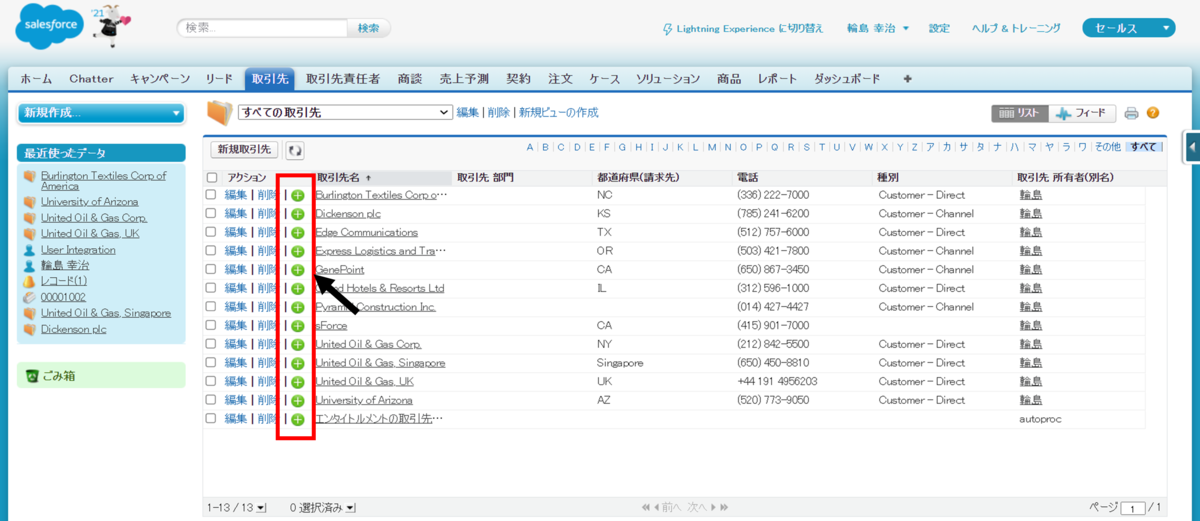
(2)Lightning Experienceユーザーインターフェースの場合
レコードのフォロー用のボタンが表示されておらず、リストビューの設定にもフォロー用のボタンが表示されていない。
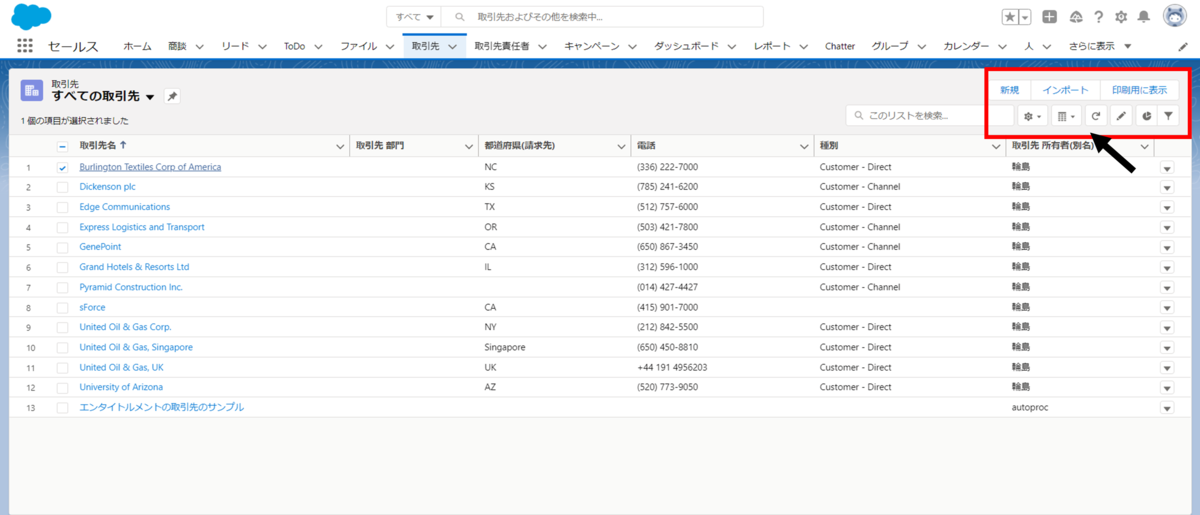
Lightning アプリケーションビルダーで、Lightning ページを作成する場合は、Lightningテンプレートを使用する。
Lightning アプリケーションビルダーでは、Lightning ページ際に、要素を配置するテンプレートであるLightningテンプレートを選択できる。
Lightning テンプレートは、カスタムテンプレートも作成することができる。
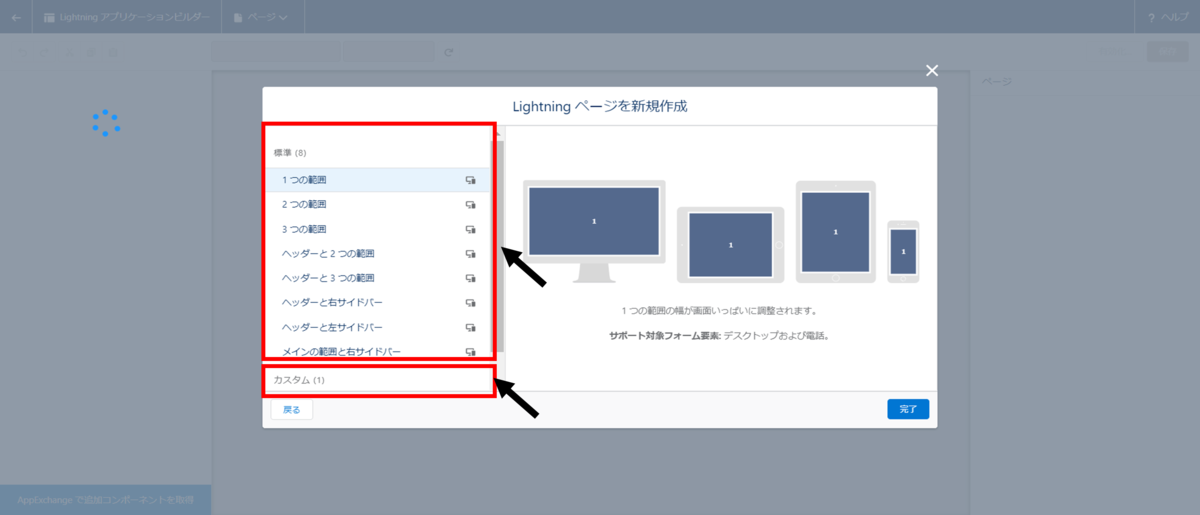
リストビューを使用することで、レコード一覧を条件に応じて絞り込むことができる。
(1)Salesforce Classicユーザーインターフェースの場合
1.リストビューに表示されているレコードを確認して、新規ビューの作成のリンクを押下します。
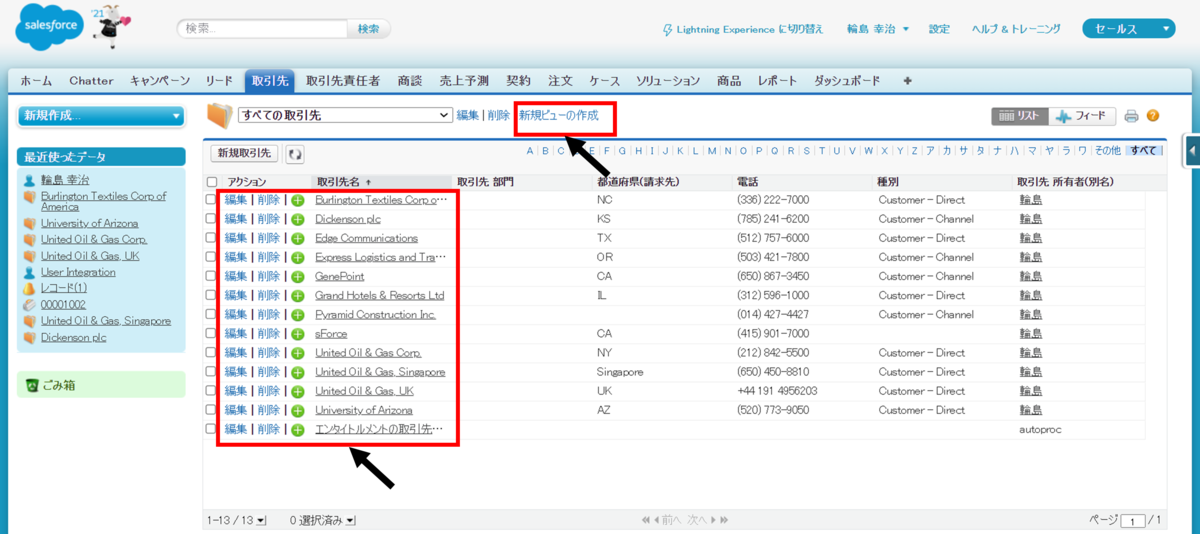
2.ステップ2.検索条件を指定の箇所にて、リストビューの絞り込み条件を設定します。
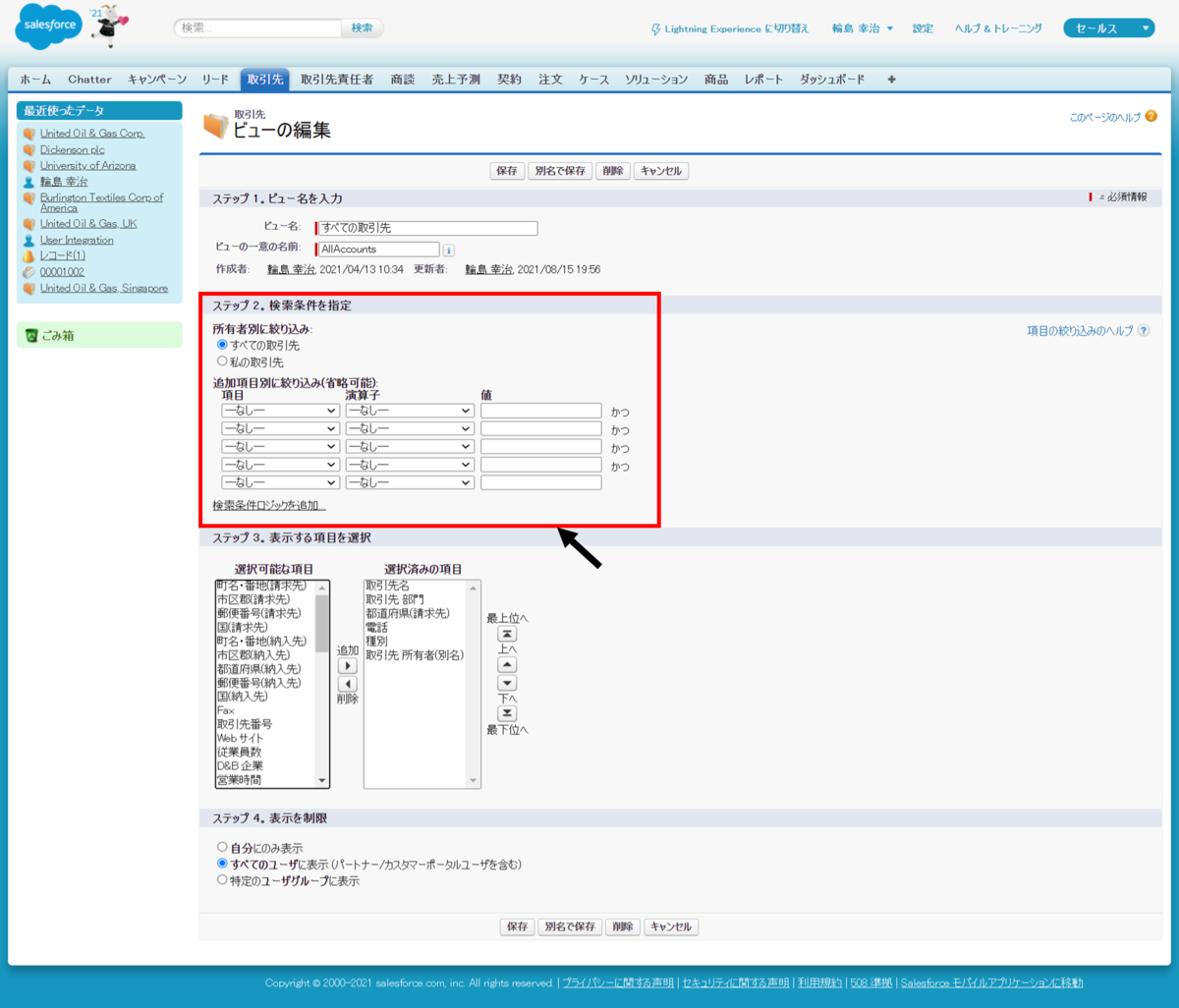
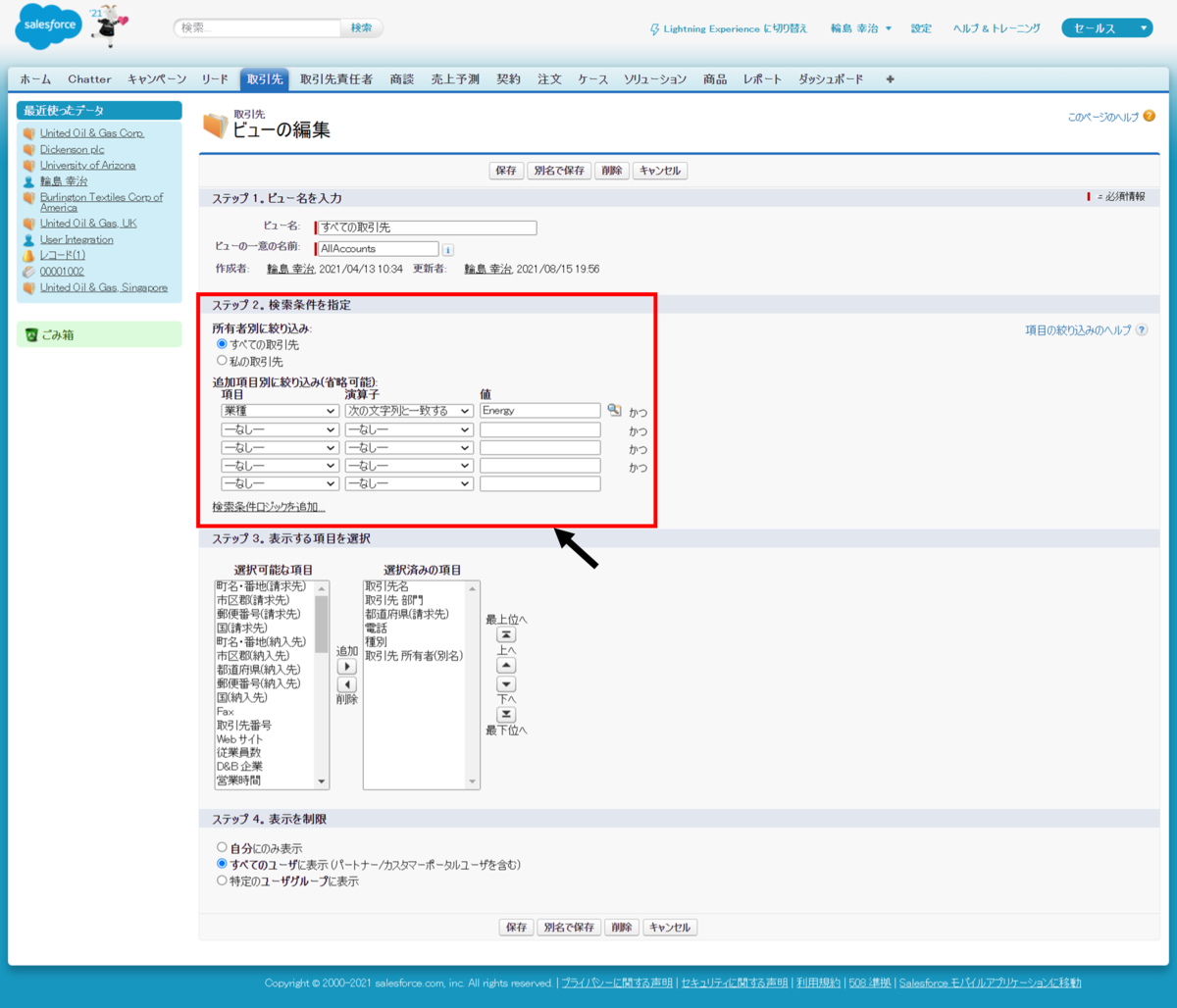
3.絞り込み条件を設定したリストビューにて、表示されているレコードが絞り込みされていることを確認します。
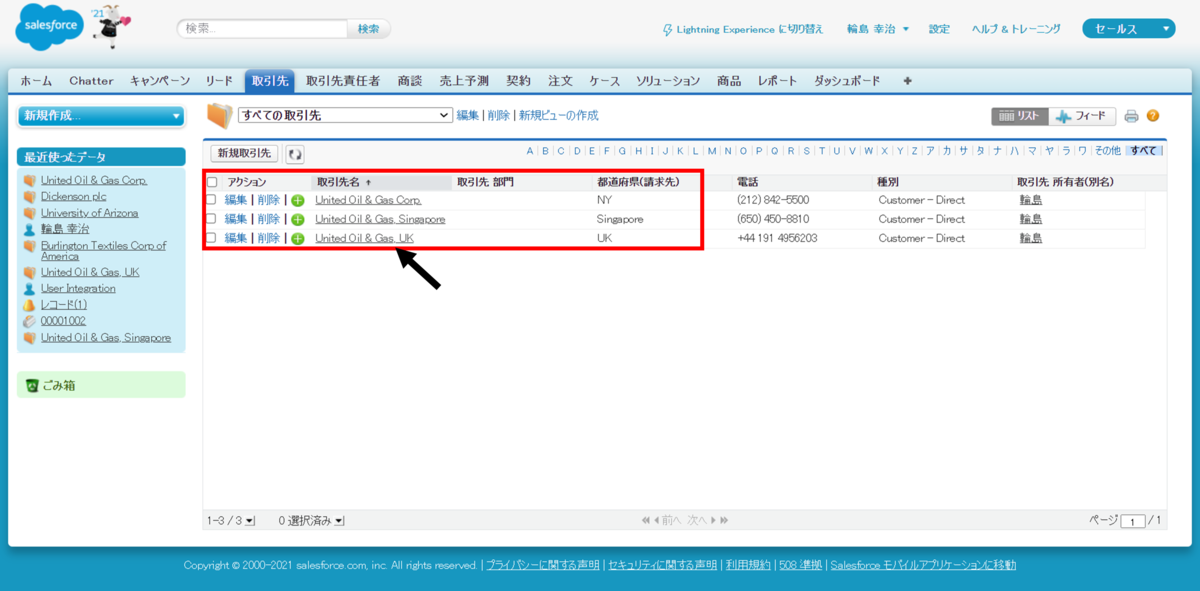
(2)Lightning Experienceユーザーインターフェースの場合
1.これらの検索条件のすべてに一致から、検索条件を指定して、リストビューの絞り込み条件を設定します。
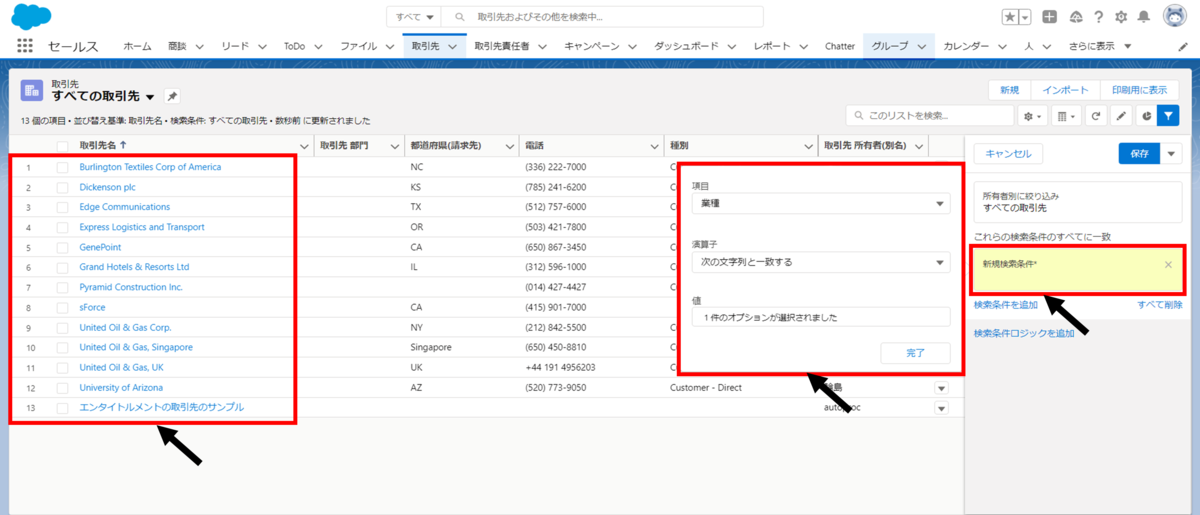
2.絞り込み条件を設定して、表示されているレコードが絞り込みされていることを確認します。
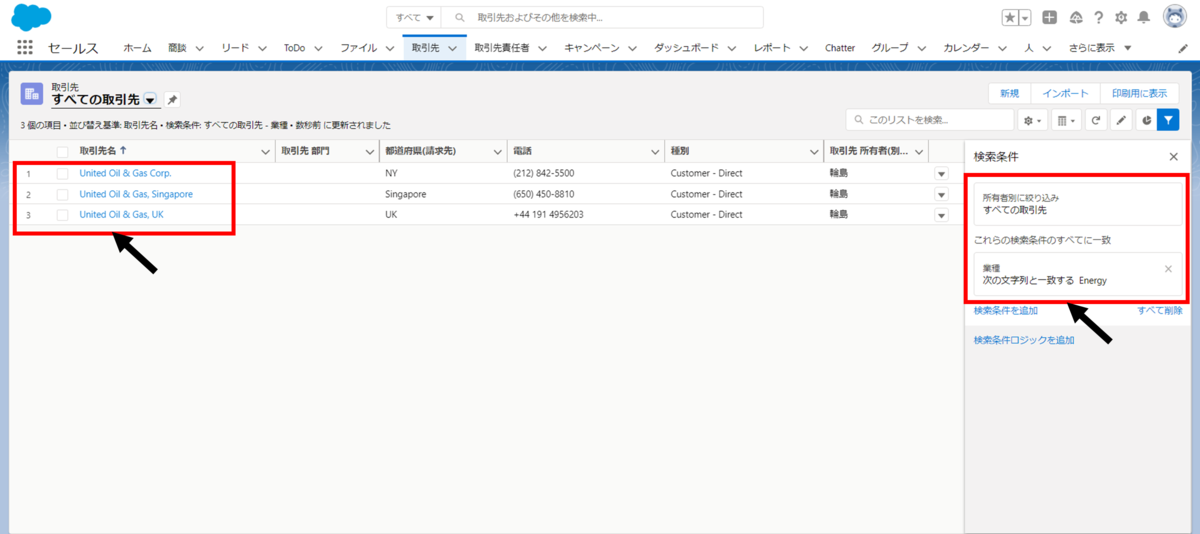
Lighntningページで、フローコンポーネントを使用できる。
1.Flow Builderを用いて、フローコンポーネントを作成します。

2.作成したフローコンポーネントをLightning ページにて配置します。
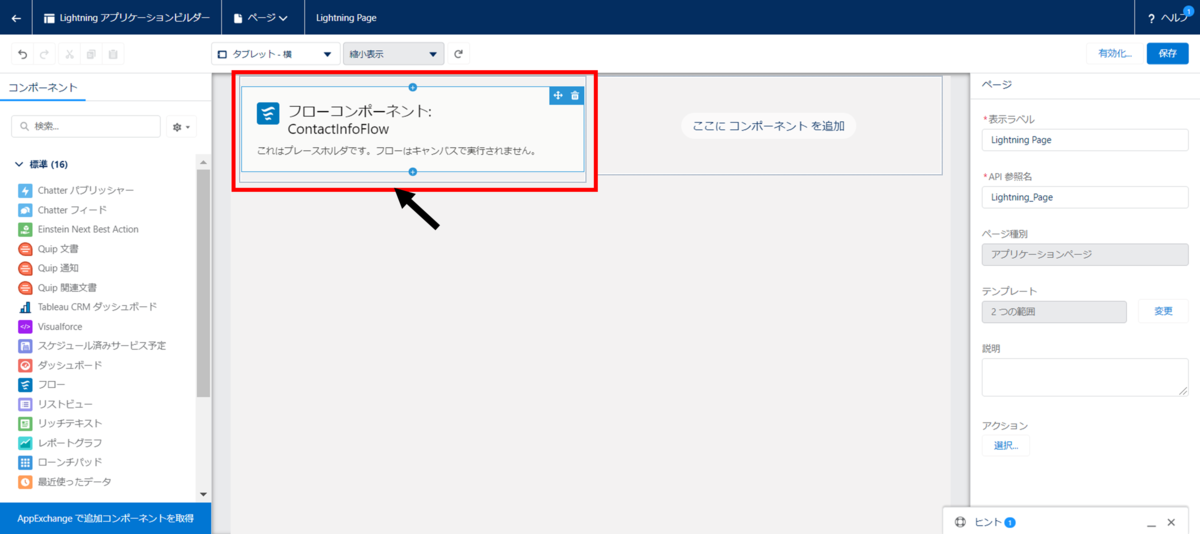
3.Lightning Experienceユーザーインターフェースで、Lightning ページを表示した際に、配置したフローコンポーネントが表示されていることを確認します。
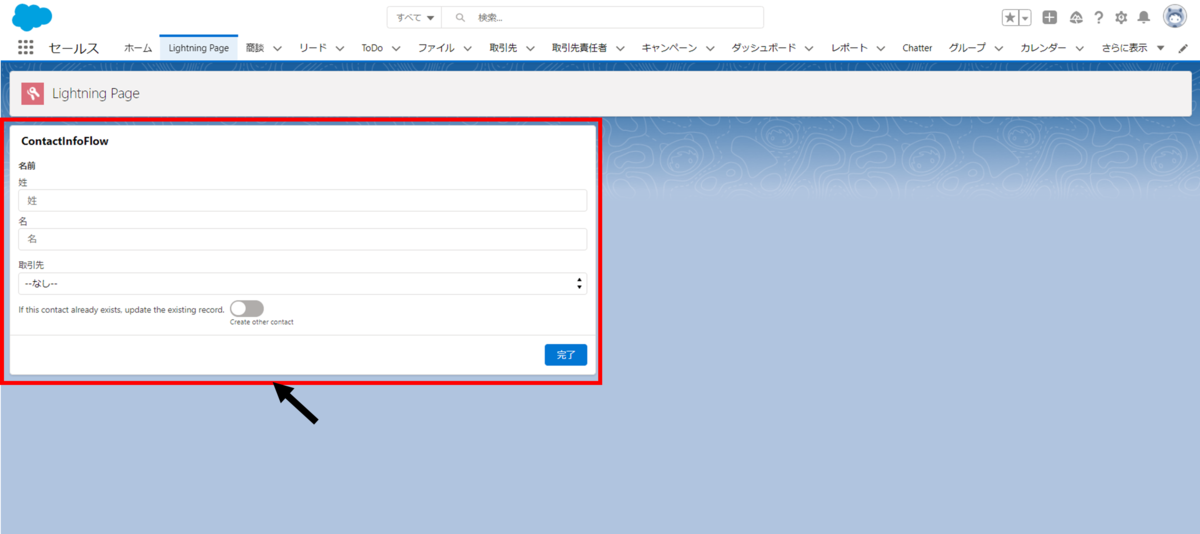
システム管理者は、カスタムリストビュー作成時に、「すべてのユーザがこのリストビューを表示できる」を選択できる。
(1)Salesforce Classicユーザーインターフェース - システム管理者の場合
表示を制限のセクションに、すべてのユーザに表示(パートナー/カスタマーポータルユーザを含む)が選択できることを確認します。
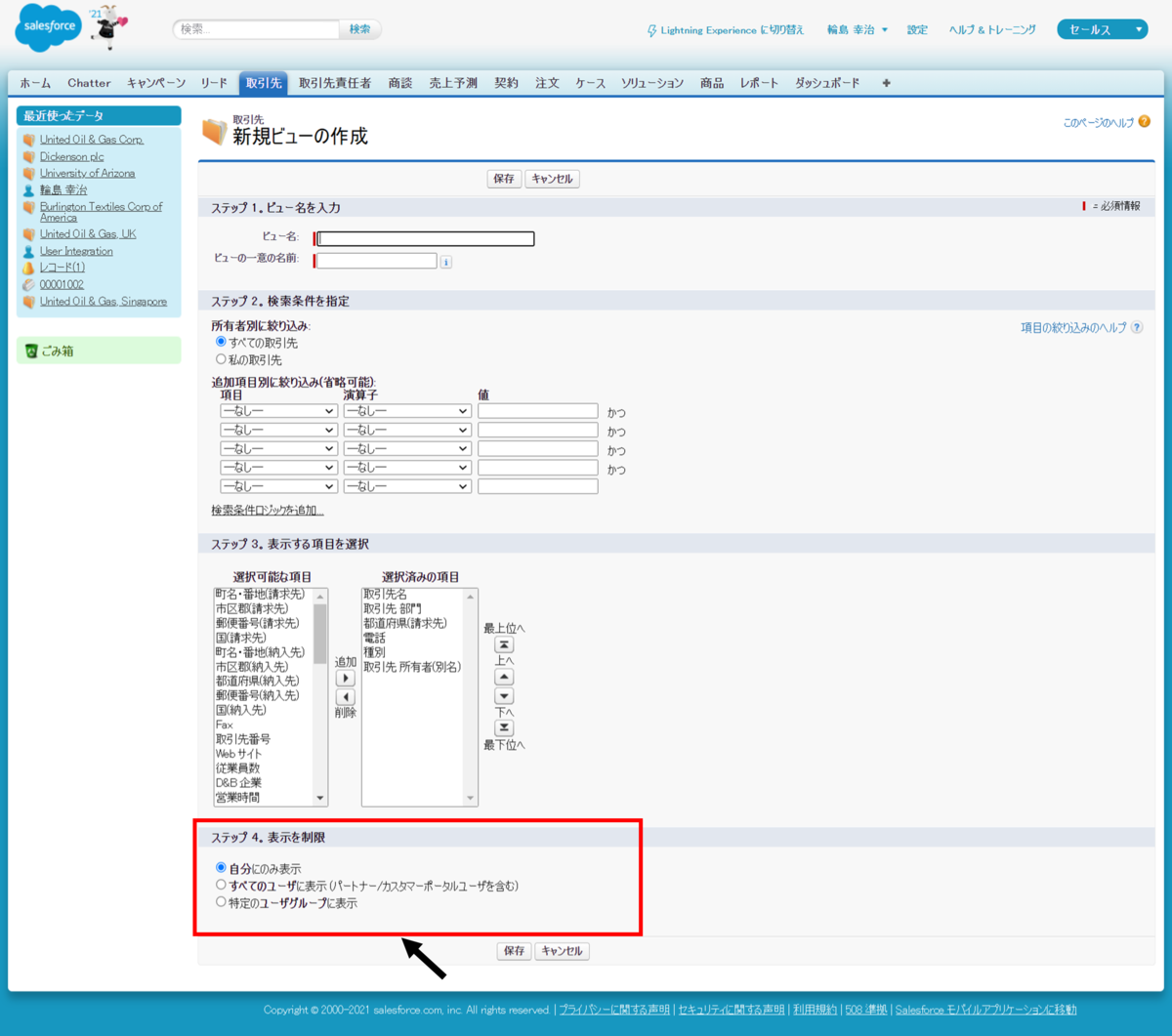
(2)Salesforce Classicユーザーインターフェース - 標準ユーザの場合
表示を制限のセクションが表示されていないことを確認します。
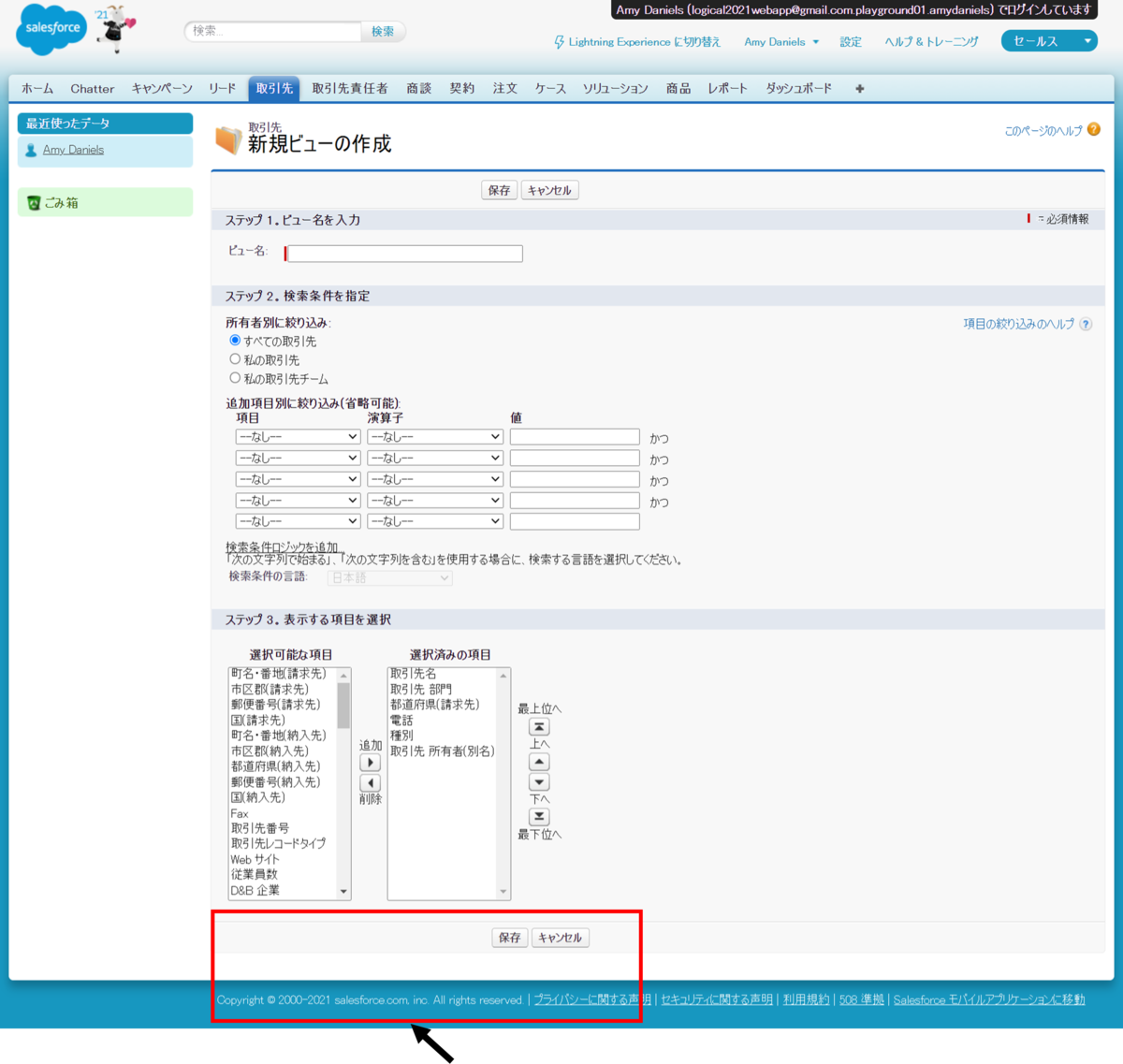
(3)Lightning Experienceユーザーインターフェース - システム管理者の場合
すべてのユーザがこのリストビューを表示できるのヘルプテキストに、「ゲストユーザ、パートナーユーザ、およびカスタマーポータルユーザを含む」と表示されていることを確認します。
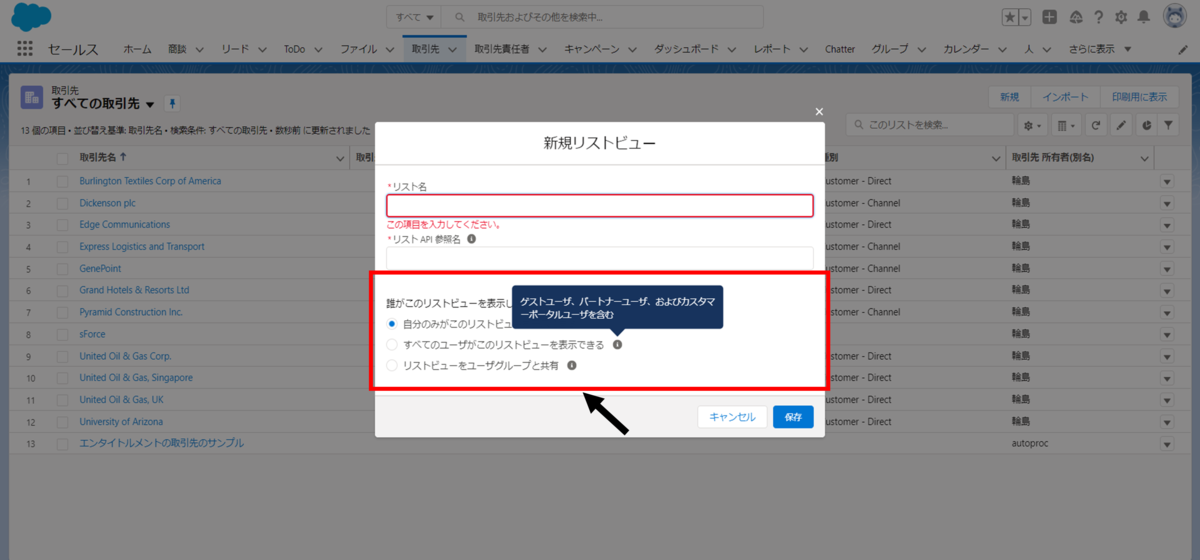
(4)Lightning Experienceユーザーインターフェース - 標準ユーザの場合
すべてのユーザがこのリストビューを表示できるのヘルプテキストに、「このリストを共有する権限がありません。」と表示されていることを確認します。
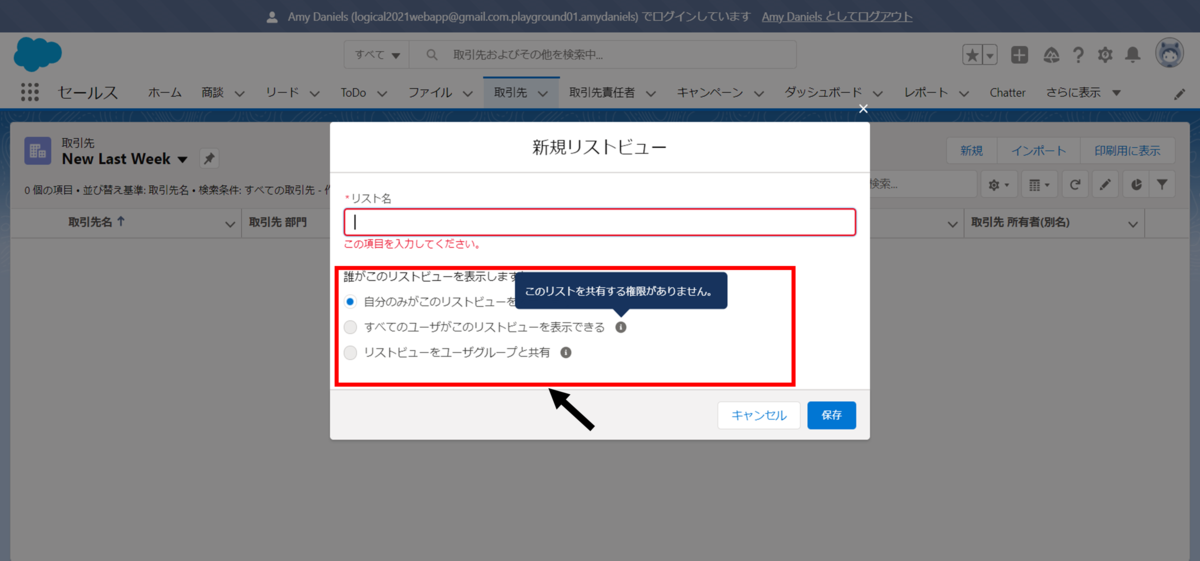
レコードに関連するレコードは、関連リストから確認できる。
(1)Salesforce Classicユーザーインターフェースの場合
レコードの詳細画面の下部に関連するオブジェクトの一覧である関連リストが表示される。
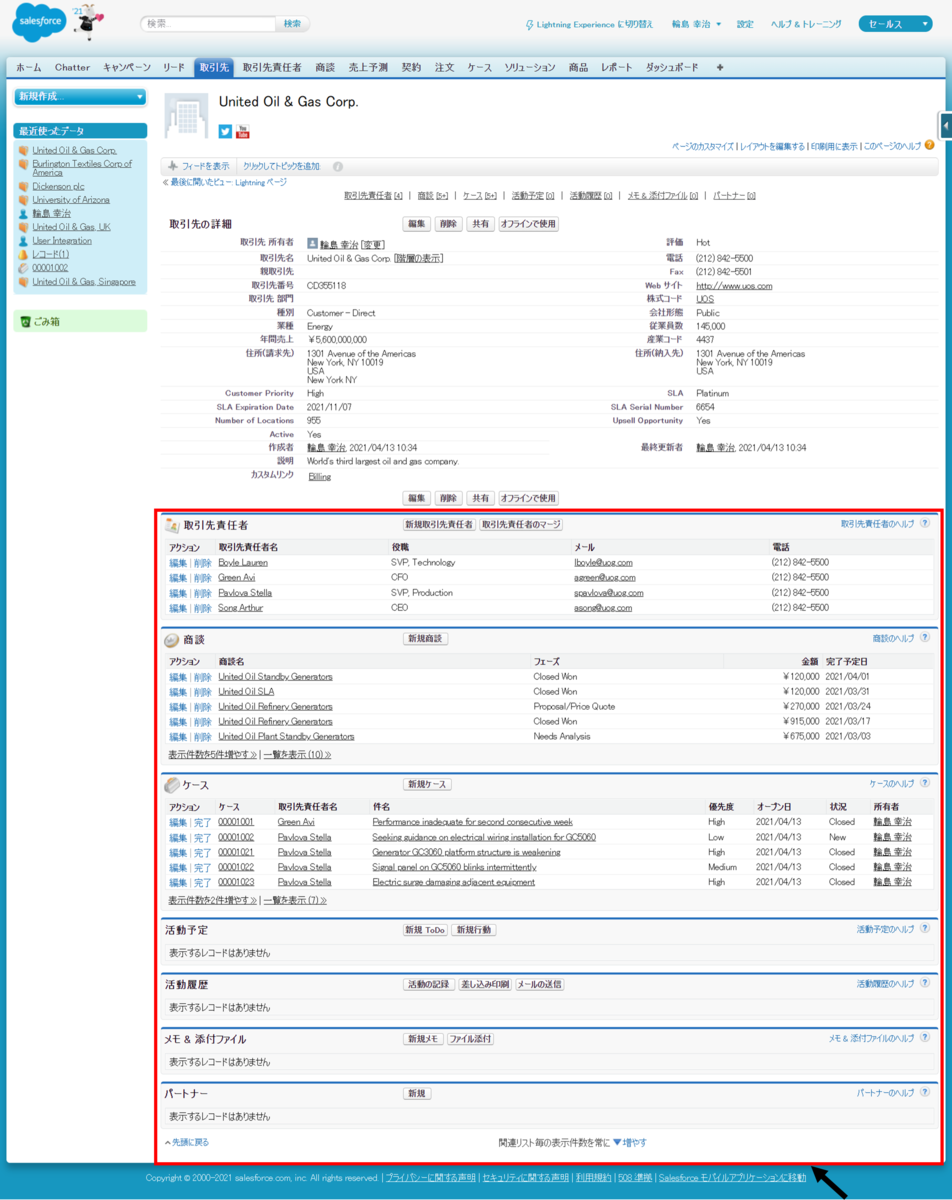
(2)Lightning Experienceユーザーインターフェースの場合
[関連]タブに関連するオブジェクトの一覧である関連リストが表示される。
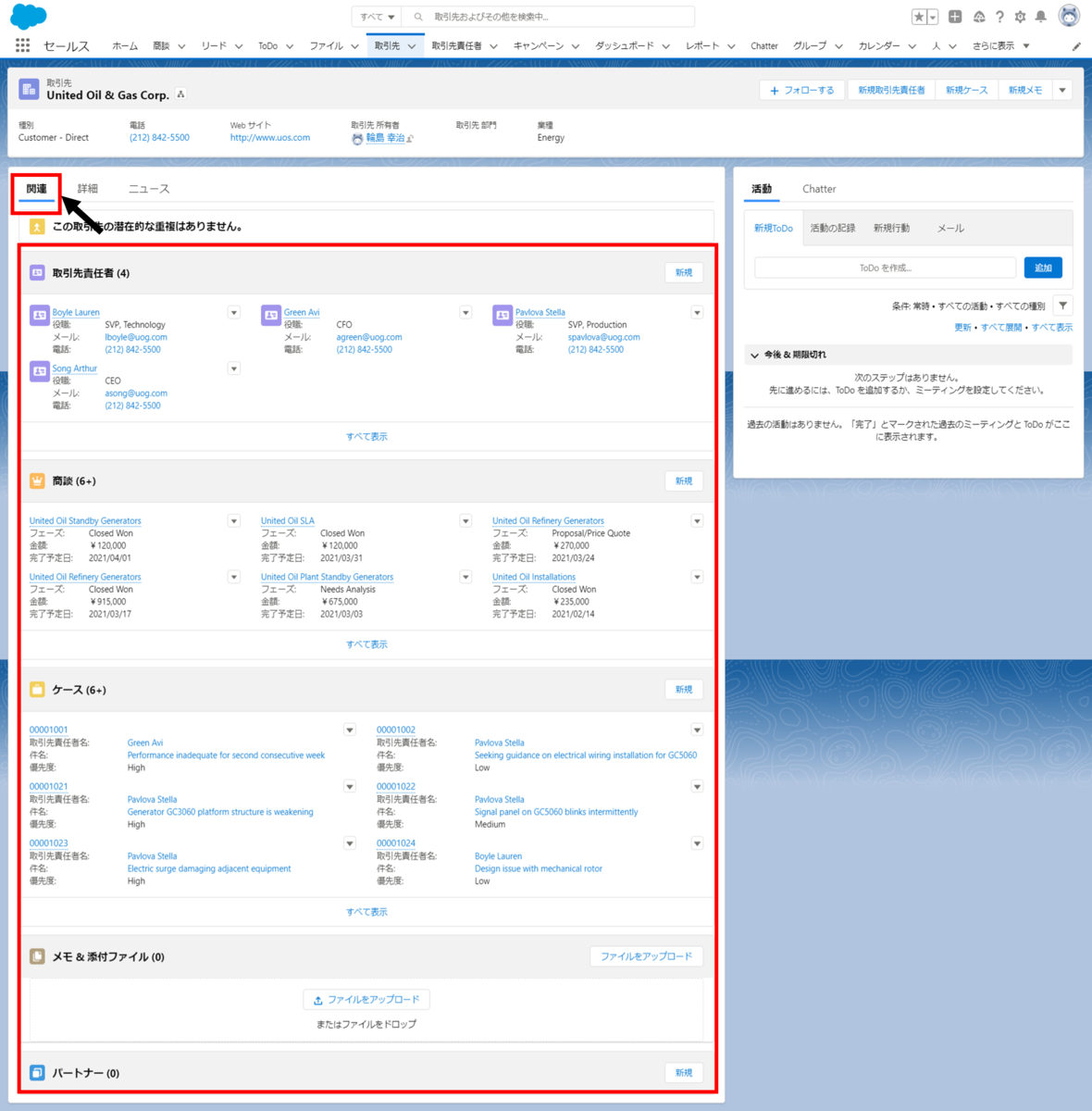
Lightningアプリケーションビルダーで作成するカスタムLightning ページは、標準コンポーネントとカスタムコンポーネントで作成することができる。
Lightningアプリケーションビルダーでは、画面左にある標準コンポーネントとカスタムコンポーネントをドラッグ&ドロップすることで、Lightning ページを作成することができる。
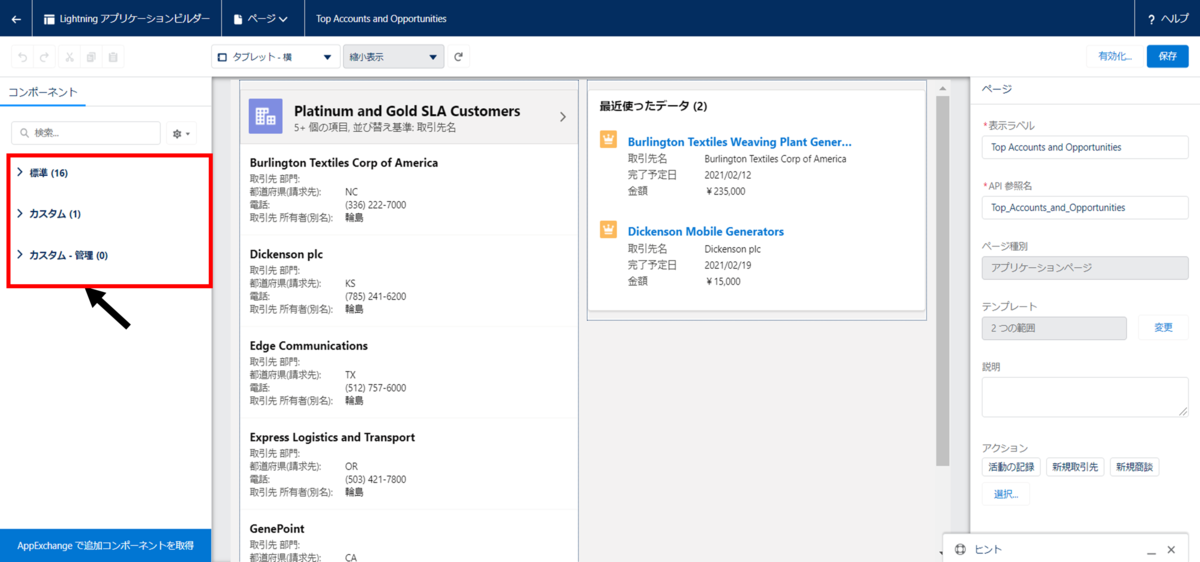
Lightning ページのホームは、組織のデフォルト、アプリケーションのデフォルト、任意のアプリケーションとプロファイルで割り当てることができる。
Lightning ページのホームを作成した場合、ページの割り当てにおいて、組織のデフォルト、アプリケーションのデフォルト、任意のアプリケーションとプロファイルで割り当てることができる。
(1)組織のデフォルトに割り当てる場合
1.[組織のデフォルト]タブを選択して、組織のデフォルトとして割り当てのリンクを押下します。
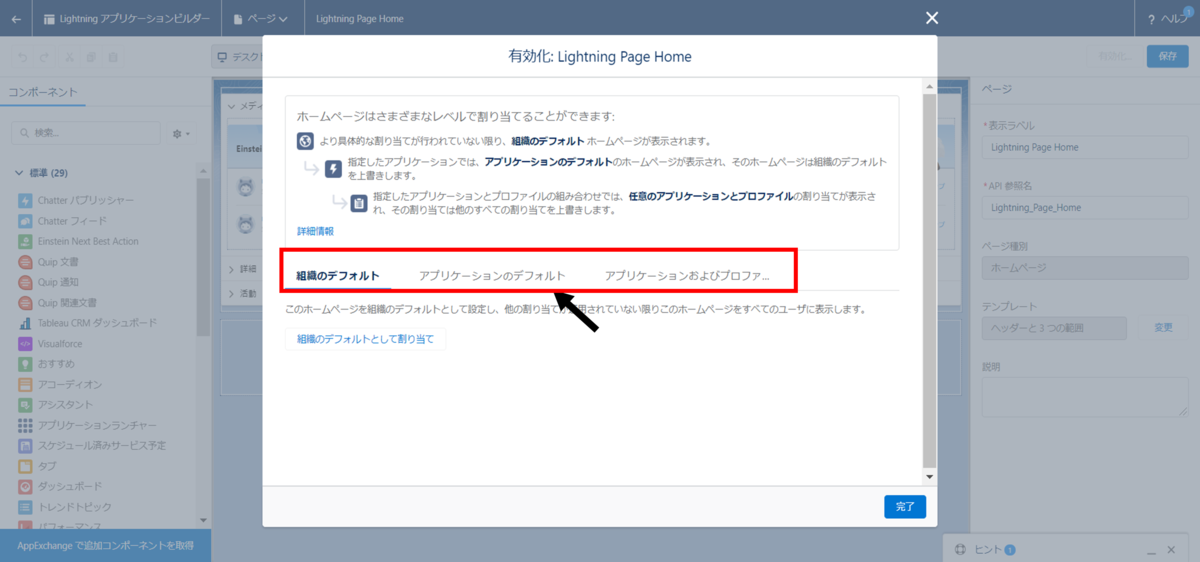
2.組織のデフォルトとして設定の画面で、作成したLightning ページのホームが選択されますので、[保存]を押下します。
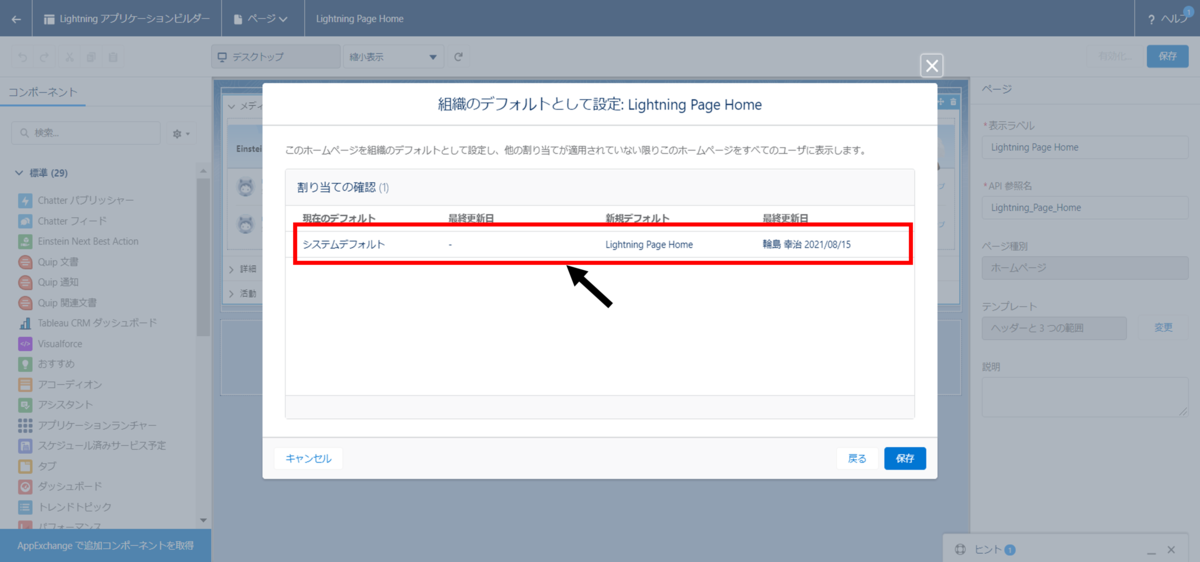
(2)アプリケーションのデフォルトに割り当てる場合
1.[アプリケーションのデフォルト]タブを選択して、アプリケーションに割り当てのリンクを押下します。
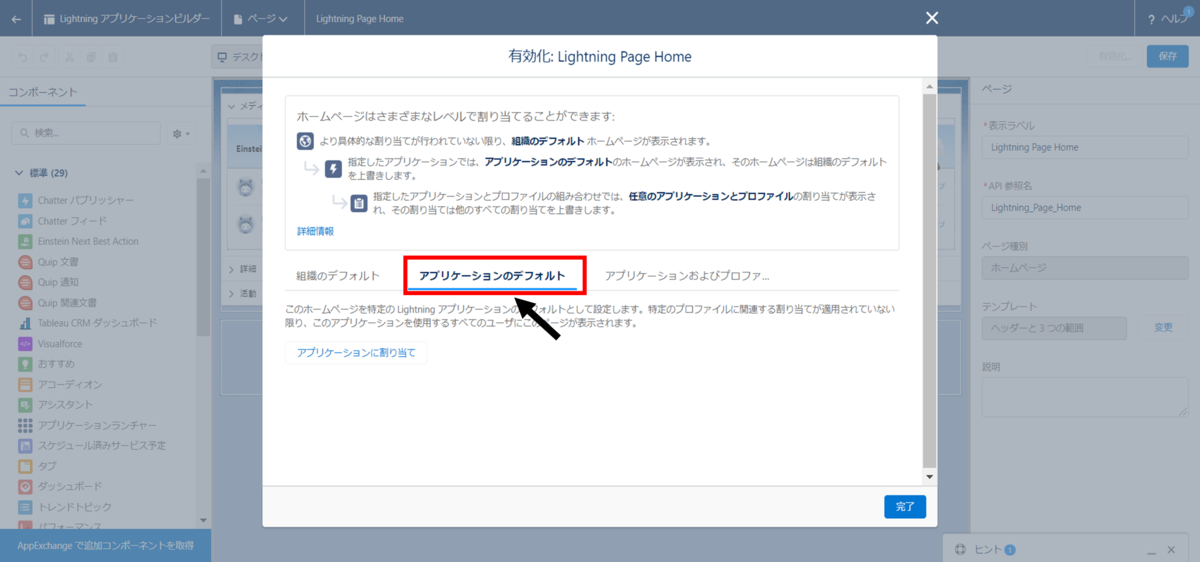
2.割り当てたいアプリケーションを選択します。Salesを選択します。
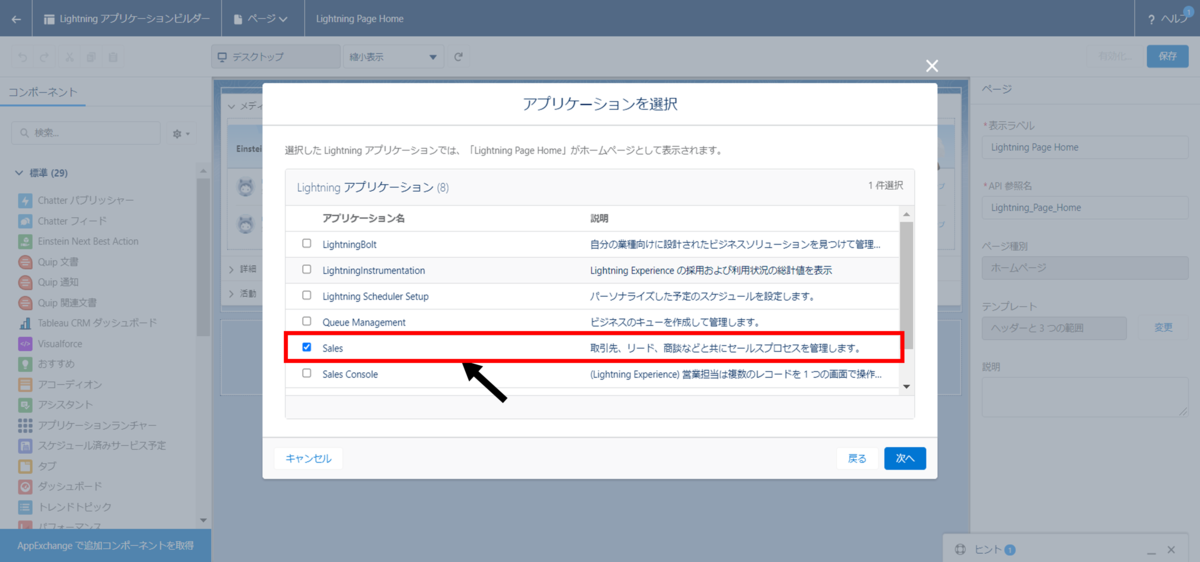
3.割り当ての確認の画面で、割り当てたアプリケーションに作成したLightning ページのホームが選択されますので、[保存]を押下します。
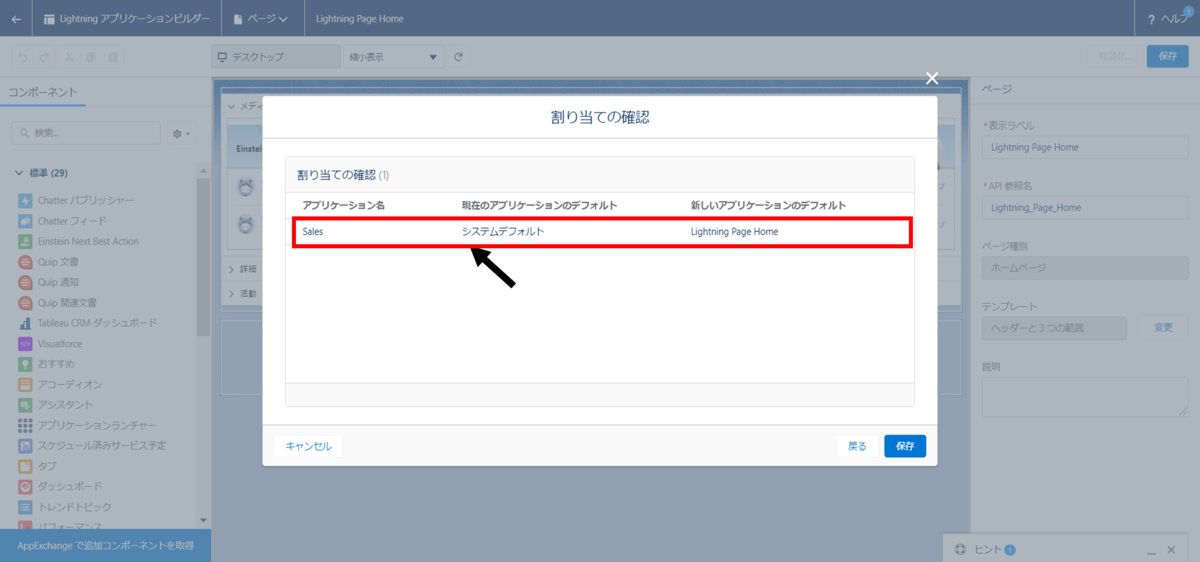
(3)アプリケーションおよびプロファイルに割り当てる場合
1.[アプリケーションおよびプロファイル]タブを選択して、アプリケーションとプロファイルに割り当てを押下します。
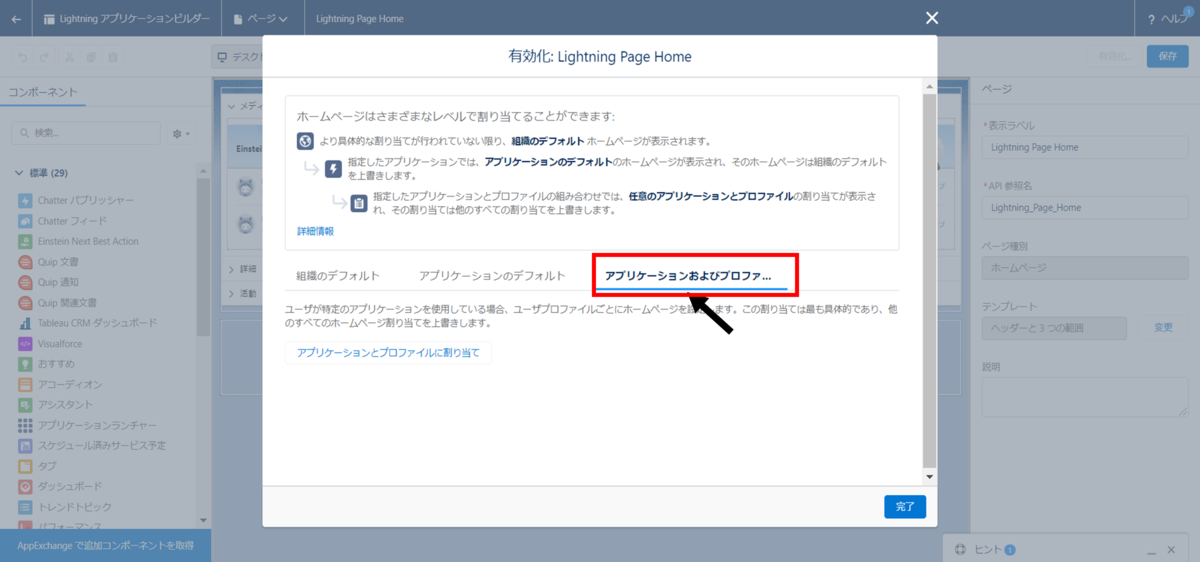
2.割り当てたいアプリケーションを選択します。Salesを選択します。
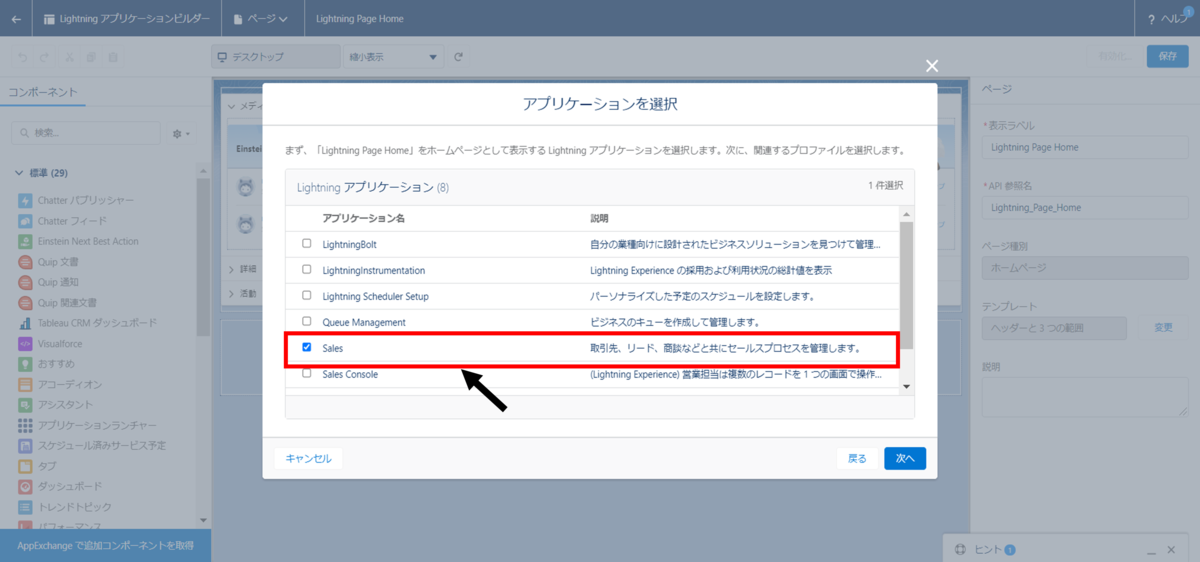
3.割り当てたいプロファイルを選択します。複数プロファイルを選択できます。
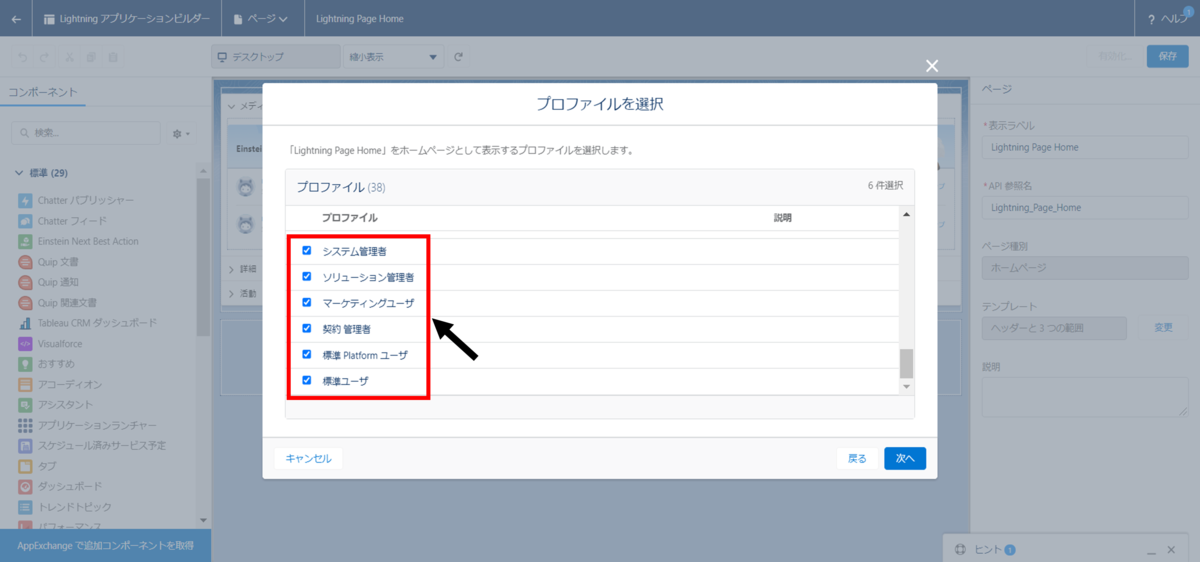
4.割り当ての確認画面で、指定したアプリケーションであるSalesとプロファイルの組み合わせに作成したLightning ページのホームが選択されますので、[保存]を押下します。
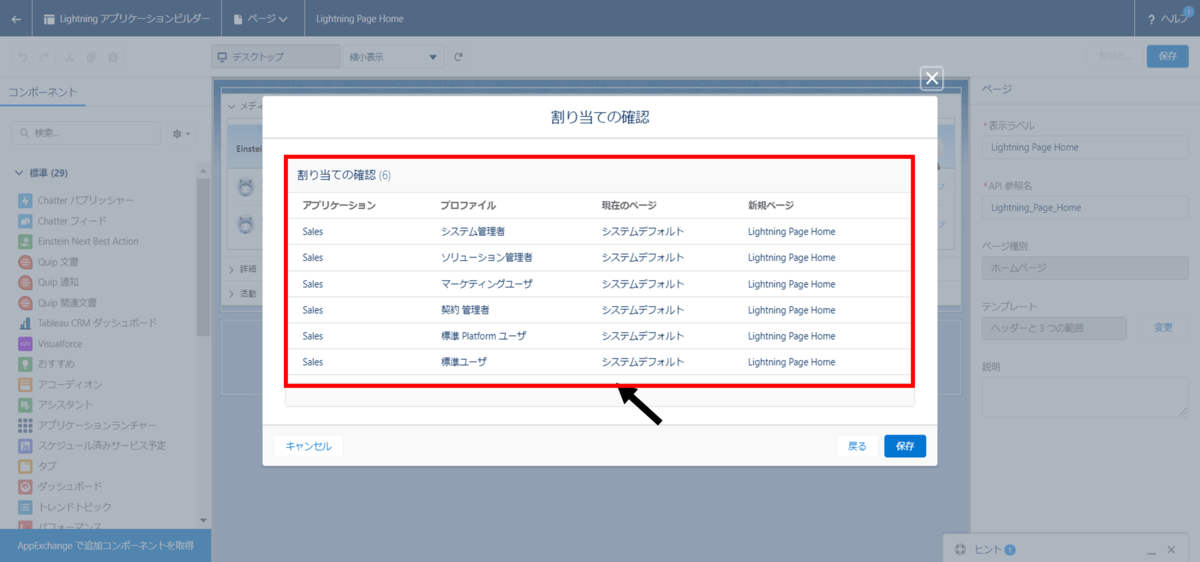
レコードレベルで、Lightning ページを表示・非表示を設定することができる。
1.Lightningアプリケーションビルダーにて、コンポーネントの表示を選択から、コンポーネントの表示を設定する検索条件を設定します。
レコード項目を用いた表示設定として、項目に業種、演算子に等号、値にEnergyを設定します。
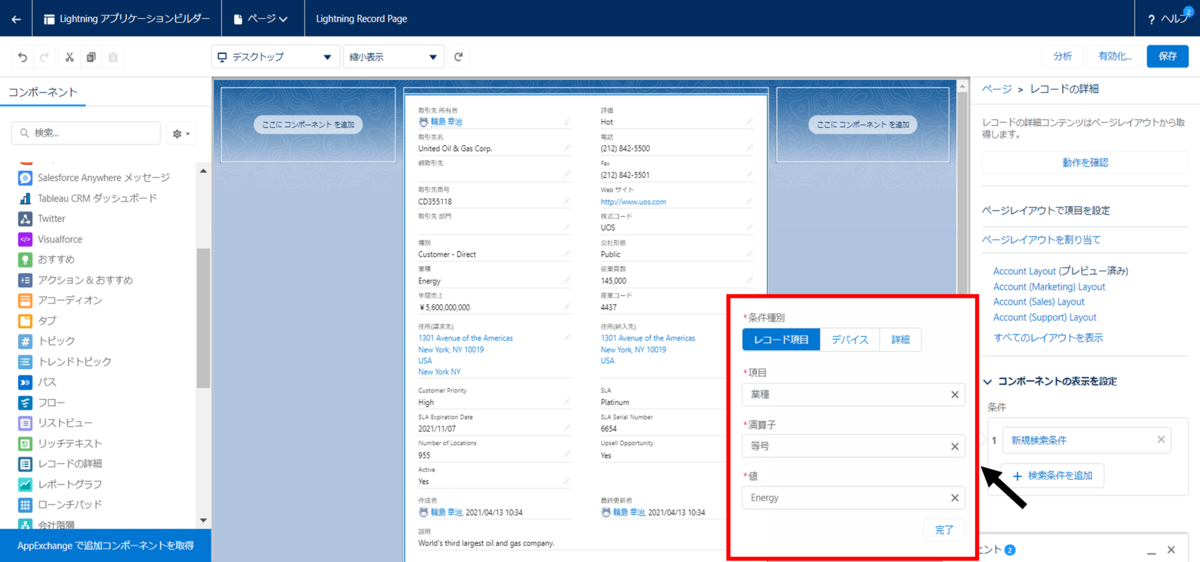
2.リストビューからレコードにアクセスします。リストビューではLightning ページの表示・非表示設定に関わらず一覧に表示されます。
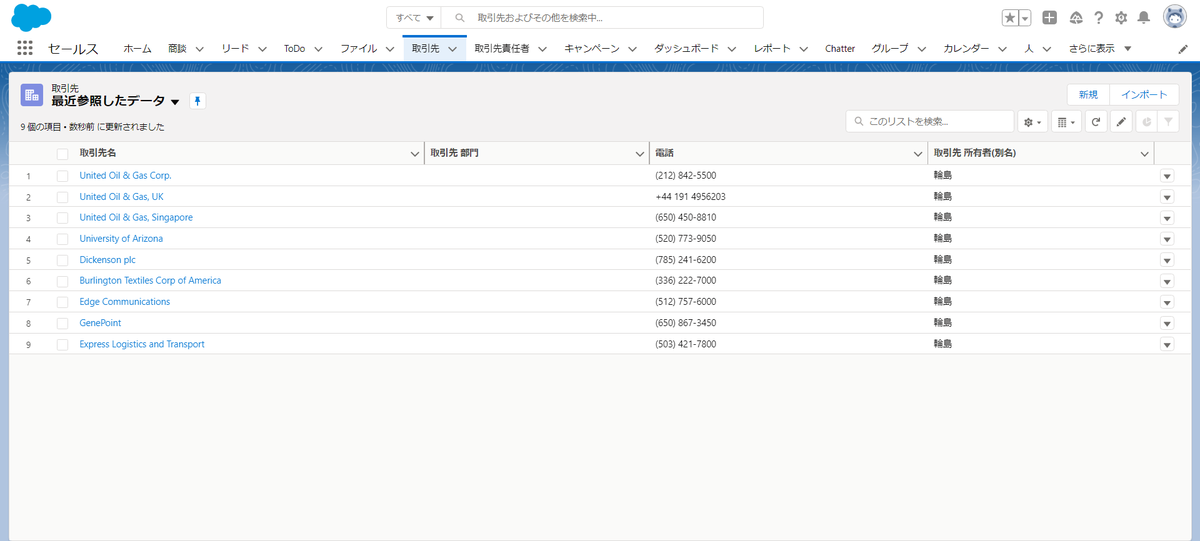
3.レコードの値である業種にEnergyが設定されていることを確認して、コンポーネントの表示設定を満たしている場合にはレコードが表示されていることを確認します。
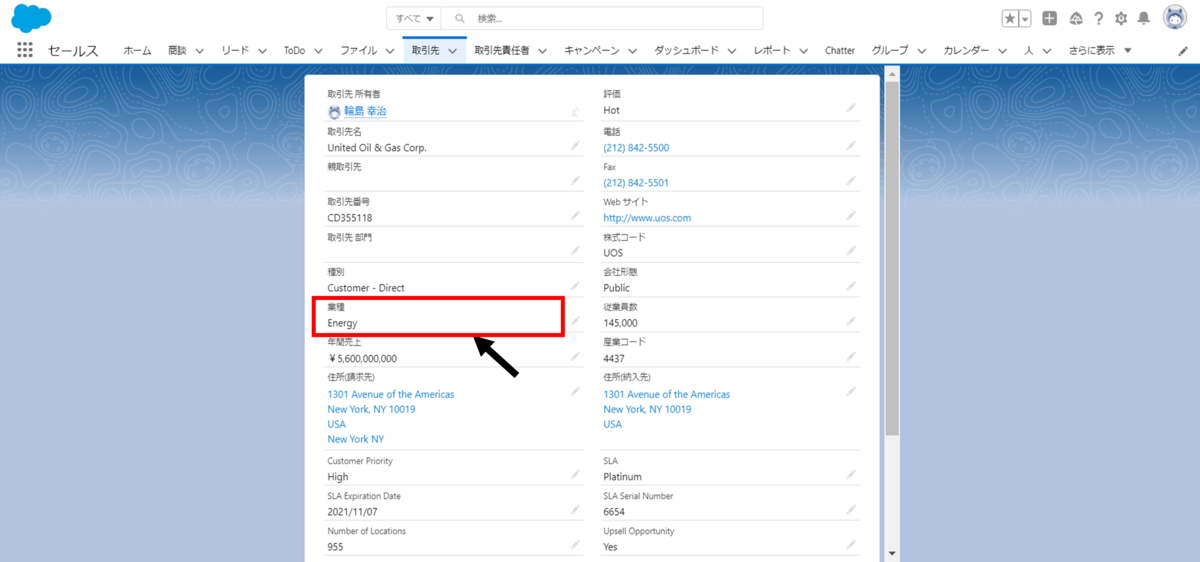
4.条件を満たさないレコードが非表示になっていることを確認します。
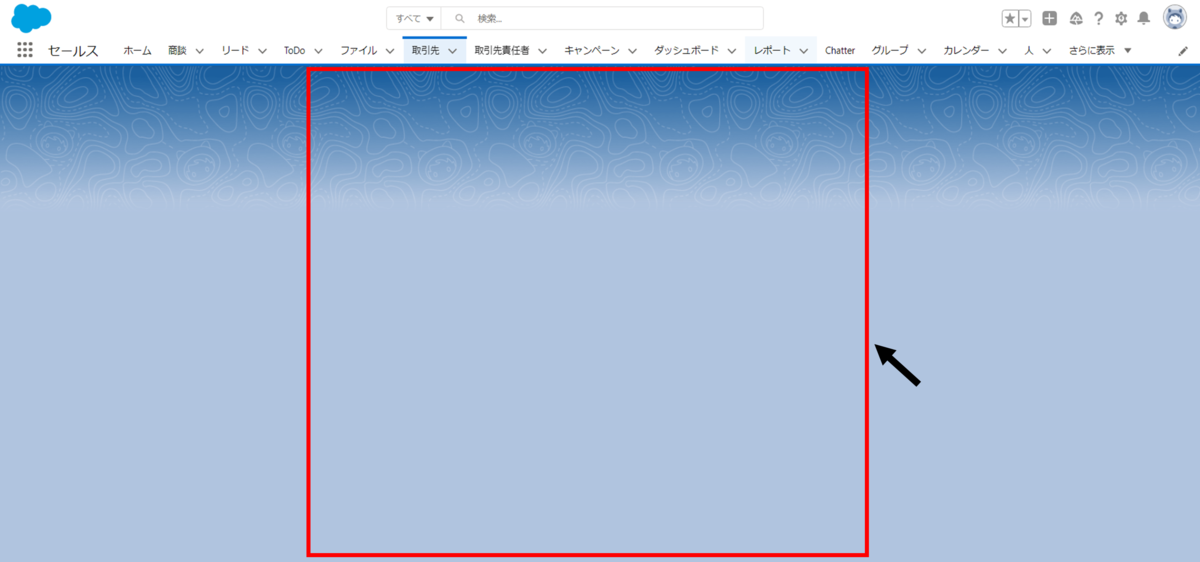
以上です。
Salesforce 認定 Platform アプリケーションビルダー資格の受験頑張って下さい。
注意
この記事は、著者が技術調査した結果を、ロジカル・アーツ株式会社のブログにて記事化したものです。
記載されている会社名、商品名などは一般に各社の商標または登録商標です。なお、本文中には、™、®を明記しておりません。
成長が著しい業界であることから、機能更新も早くご紹介したドキュメントの内容などは、予告なく変更される場合もあります。
お気付きの点がございましたら、Salesforceに関する内容については弊社、 関連アプリケーションについては、提供元ベンダーやベンダーのパートナー様にお問い合わせ下さい。
よろしくお願いいたします。
*1:資格試験コンテンツですが、私が画面スクリーンショットを取得したり、補足説明を記載させて頂いているのですが、弊社、技術部のエンジニアチーム協力のもと作成をさせて頂いております。
*2:参考にさせて頂いたのは、Udemy講師のAdrián Rubio Martinezさんが提供しているSalesforce 認定 Platform アプリケーションビルダー資格の試験対策集です。 www.udemy.com